Personen auf den Zuweisungstafeln suchen, sortieren und filtern
Ziel
Suchen, sortieren und filtern Sie die Personen auf den Zuweisungstafeln , um auf einfache Weise Personen zu finden, Ressourcenzuordnungen zu erstellen und Ressourcenanforderungen zu erfüllen.
Hintergrund
Auf den Zuweisungstafeln können Sie eine Tagesansicht aller aktiven Personen und Projekte sehen. Sie können alle aktiven Projekte zusammen mit den Ressourcenanforderungen und Ressourcenzuweisungen für jedes Projekt sehen. Sie können die Zuweisungstafeln durchsuchen, sortieren und filtern , um die gewünschten Informationen zu finden.
Wichtige Hinweise
- Erforderliche Benutzerberechtigungen
- Sie können die Informationen, die unter dem Namen der Person angezeigt werden, in den Einstellungen Ihres Tools ändern. Weitere Informationen hierzu finden Sie unter Anzeigen der Zuweisungstafeln.
- Um nach einem benutzerdefinierten Feld zu filtern, muss das Kontrollkästchen Verwendung als Filter aktivieren in den Konfigurationseinstellungen des benutzerdefinierten Feldes markiert sein. Siehe Benutzerdefinierte Felder für die Ressourcenplanung konfigurieren.
Schritte
Personen suchen
- Navigieren Sie zum Ressourcenplanungs-Tool auf Unternehmensebene .
- Klicken Sie auf Zuweisungen und wählen Sie Tafeln.
- Suchen Sie die Ressourcenbank oder klicken Sie auf das Symbol Ressourcenbank
 , um die Ressourcenbank zu erweitern. Siehe Was ist die "Ressourcenbank" in der Ressourcenplanung?
, um die Ressourcenbank zu erweitern. Siehe Was ist die "Ressourcenbank" in der Ressourcenplanung? - Geben Sie den Namen der Person in das Feld Ressourcen durchsuchen ein. Klicken Sie dann auf das Lupensymbol oder drücken Sie die EINGABE-/RETURN-Taste auf Ihrer Tastatur, um Ihre Suche zu starten.
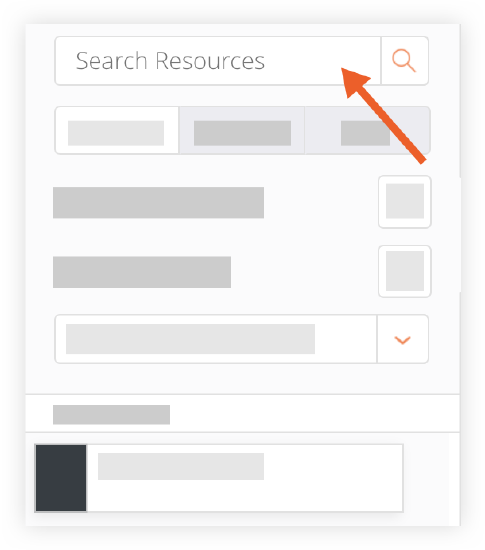
Personen nach Verfügbarkeit anzeigen
- Navigieren Sie zum Ressourcenplanungs-Tool auf Unternehmensebene .
- Klicken Sie auf Zuweisungen und wählen Sie Tafeln.
- Wählen Sie das Datum aus, das Sie anzeigen möchten.
- Suchen Sie die Ressourcenbank oder klicken Sie auf das Symbol Ressourcenbank
 , um die Ressourcenbank zu erweitern. Siehe Was ist die "Ressourcenbank" in der Ressourcenplanung?
, um die Ressourcenbank zu erweitern. Siehe Was ist die "Ressourcenbank" in der Ressourcenplanung? - Klicken Sie hier, um Personen mit der folgenden Verfügbarkeit zu sehen:
- Verfügbar. Personen, die an dem ausgewählten Datum keine Ressourcenzuweisung haben.
- Zugewiesen. Personen, die an dem ausgewählten Datum eine Ressourcenzuweisung haben.
- Aus. Personen, die an dem ausgewählten Tag abwesend sind. Siehe Abwesenheiten in Ressourcenplanung erstellen.
Anmerkung: Sie können die Details zu Abwesenheiten anzeigen, indem Sie den Mauszeiger über den Namen der Person bewegen und auf das Symbol Gantt klicken.
klicken.
Personen filtern
- Navigieren Sie zum Ressourcenplanungs-Tool auf Unternehmensebene .
- Klicken Sie auf Zuweisungen und wählen Sie Tafeln.
- Suchen Sie die Ressourcenbank oder klicken Sie auf das Symbol Ressourcenbank
 , um die Ressourcenbank zu erweitern. Siehe Was ist die "Ressourcenbank" in der Ressourcenplanung?
, um die Ressourcenbank zu erweitern. Siehe Was ist die "Ressourcenbank" in der Ressourcenplanung? - Klicken Sie auf das Zahnradsymbol
 Symbol auf der Ressourcenbank.
Symbol auf der Ressourcenbank. - Klicken Sie auf Übereinstimmend, um nach Details zu filtern, die Ihren Filtern entsprechen, oder klicken Sie auf Stimmt nicht überein, um Zuweisungen anzuzeigen, die NICHT dem Filter entsprechen.
- Wählen Sie Ihren Filter:
- Geschlecht. Wählen Sie dies, um nach Geschlecht zu filtern, und wählen Sie dann das Geschlecht aus.
- Berufsbezeichnungen. Wählen Sie diese Option, um nach Position zu filtern, und wählen Sie dann die Position aus. Siehe Positionen für Ressourcenplanung konfigurieren.
- Lohn. Wählen Sie diese Option, um nach Löhnen zu filtern, die „kleiner als“, „kleiner als oder gleich“, „gleich“, „größer als oder gleich“ oder „größer als“ ein bestimmter Wert sind, und geben Sie dann den Wert für den Lohn ein.
- Schilder. Tags, die für Personen konfiguriert wurden. Siehe Tags für Ressourcenplanung konfigurieren.
- [Benutzerdefinierte Felder]. Benutzerdefinierte Felder, die für Personen erstellt werden und gefiltert werden können.
Anmerkung: Um nach einem benutzerdefinierten Feld zu filtern, muss das Kontrollkästchen Verwendung als Filter aktivieren in der Konfiguration des benutzerdefinierten Feldes markiert sein. Siehe Benutzerdefinierte Felder für die Ressourcenplanung konfigurieren.
- Klicken Sie auf Anwenden, um den/die Filter anzuwenden.
- So löschen Sie Filter:
- Klicken Sie auf das Papierkorbsymbol
 , um alle Filter zu löschen.
, um alle Filter zu löschen.
ODER - Klicken Sie auf das Zahnradsymbol
 auf der Ressourcenbank und klicken Sie auf das Symbol „X“ neben den spezifischen Filtern, die Sie löschen möchten. Klicken Sie dann auf Übernehmen.
auf der Ressourcenbank und klicken Sie auf das Symbol „X“ neben den spezifischen Filtern, die Sie löschen möchten. Klicken Sie dann auf Übernehmen.
- Klicken Sie auf das Papierkorbsymbol
Personen sortieren
- Navigieren Sie zum Ressourcenplanungs-Tool auf Unternehmensebene .
- Klicken Sie auf Zuweisungen und wählen Sie Tafeln.
- Suchen Sie die Ressourcenbank oder klicken Sie auf das Symbol Ressourcenbank
 , um die Ressourcenbank zu erweitern. Siehe Was ist die "Ressourcenbank" in der Ressourcenplanung?
, um die Ressourcenbank zu erweitern. Siehe Was ist die "Ressourcenbank" in der Ressourcenplanung? - Klicken Sie auf das Dropdown-Menü unter Karten sortieren nach.
- Wählen Sie Name, um die Namen alphabetisch zu sortieren.
- Wählen Sie Position, um die Positionen nach der Hierarchie in Ihren Positionseinstellungen zu sortieren. Siehe Positionen für Ressourcenplanung konfigurieren.

